วิธีสร้างลายเซ็นอิเล็กทรอนิกส์ด้วยแอป 7ID (ฟรี)
ในโลกดิจิทัลที่เปลี่ยนแปลงอย่างรวดเร็วในปัจจุบัน การลงนามในเอกสารทางอิเล็กทรอนิกส์กลายเป็นสิ่งจำเป็น พบกับแอป 7ID ซึ่งเป็นซอฟต์แวร์ฟรีของคุณสำหรับลายเซ็นอิเล็กทรอนิกส์ที่ง่ายดาย ด้วยอินเทอร์เฟซที่ใช้งานง่าย 7ID ช่วยให้คุณสามารถลงนามในเอกสารออนไลน์หรือออฟไลน์ได้ทุกที่ แอพนี้พร้อมใช้งานสำหรับ iOS และ Android

สารบัญ
- ลายเซ็นอิเล็กทรอนิกส์คืออะไร?
- ต่อไปนี้คือวิธีที่คุณสามารถลงนามในเอกสารของคุณได้อย่างราบรื่นด้วยแอปลายเซ็นอิเล็กทรอนิกส์ของเรา
- เคล็ดลับที่เป็นประโยชน์เกี่ยวกับวิธีการสร้างลายเซ็นดิจิทัล
- คำถามที่พบบ่อย
- ไม่ใช่แค่ผู้สร้างลายเซ็นอิเล็กทรอนิกส์ ค้นพบคุณสมบัติทั้งหมดของ 7ID!
ลายเซ็นอิเล็กทรอนิกส์คืออะไร?
ลายเซ็นอิเล็กทรอนิกส์หรือลายเซ็นดิจิทัลเป็นวิธีที่ปลอดภัยในการระบุข้อตกลงหรือการอนุญาตของคุณในเอกสารทางอิเล็กทรอนิกส์ โดยจะมีน้ำหนักทางกฎหมายเท่ากับลายเซ็นจริง และมักจะสะดวกกว่า
โดยทั่วไปลายเซ็นอิเล็กทรอนิกส์จะใช้ในธุรกรรมดิจิทัลเพื่อปรับปรุงกระบวนการ ลดงานเอกสาร และเร่งรัดการลงนามในเอกสารที่อาจต้องมีการแสดงตนหรือส่งทางไปรษณีย์
สิ่งสำคัญคือต้องทราบว่าความถูกต้องตามกฎหมายของลายเซ็นดิจิทัลอาจแตกต่างกันไปขึ้นอยู่กับเขตอำนาจศาลและกฎหมายที่บังคับใช้
ต่อไปนี้คือวิธีที่คุณสามารถลงนามในเอกสารของคุณได้อย่างราบรื่นด้วยแอปลายเซ็นอิเล็กทรอนิกส์ของเรา
เมื่อต้องการเปลี่ยนลายเซ็นของคุณให้กลายเป็นคู่อิเล็กทรอนิกส์ที่ไร้รอยต่อ ไม่ต้องมองไปไกลกว่าแอป 7ID มัลติฟังก์ชั่น! แอป 7ID ช่วยให้การสร้างลายเซ็นดิจิทัลจากลายมือเขียนง่ายขึ้น นำเสนอลายเซ็น PDF ที่มีพื้นหลังโปร่งใส และให้บริการฟรีสำหรับการสร้างลายเซ็นดิจิทัลที่ปรับให้เหมาะกับข้อกำหนดเฉพาะของแอปพลิเคชัน
ใช้งานได้ฟรี เครื่องมือสร้างลายเซ็นดิจิทัลของเราเปลี่ยนกระบวนการลงนามอิเล็กทรอนิกส์ที่ยุ่งยากให้กลายเป็นงานง่ายๆ ดาวน์โหลดแอปสำหรับ iOS หรือ Android แล้วดำเนินการต่อ
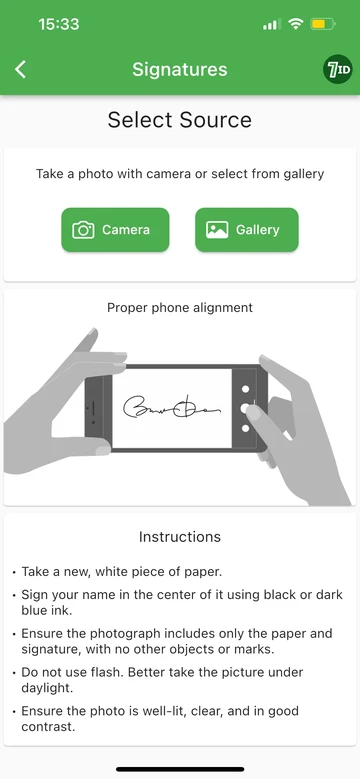
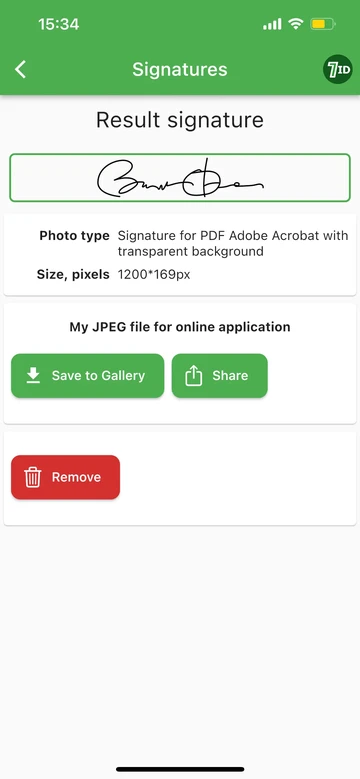
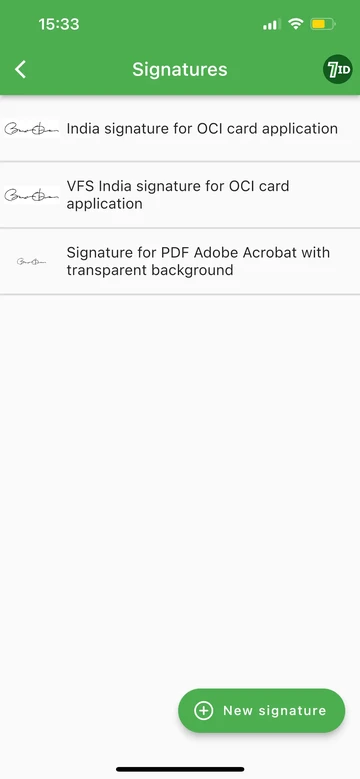
ต่อไปนี้เป็นวิธีสร้างลายเซ็นอิเล็กทรอนิกส์ด้วยแอป 7ID:
- ในการเริ่มต้น เพียงเซ็นชื่อของคุณบนกระดาษสีขาวธรรมดา
- จากนั้นเปิดแอป 7ID แล้วไปที่ส่วนลายเซ็น แตะปุ่ม "ลายเซ็นใหม่"
- ถ่ายภาพลายเซ็นที่เขียนด้วยลายมือของคุณโดยใช้แอป 7ID
- เลือกประเภทเอกสารที่คุณต้องการลายเซ็นดิจิทัล
- ลายเซ็น PDF: แอปสามารถสร้างลายเซ็นดิจิทัลที่มีพื้นหลังโปร่งใสในรูปแบบ Adobe Acrobat PDF ซึ่งบันทึกเป็นไฟล์ JPEG ลายเซ็นประเภทนี้สามารถใช้ในโปรแกรมแก้ไขรูปภาพและเอกสารต่างๆ รวมถึง Adobe Acrobat คุณสมบัตินี้มีให้ใช้งานฟรี
- ลายเซ็นดิจิทัลฟรีสำหรับแอปพลิเคชัน VFS: 7ID ยังเสนอบริการฟรีสำหรับการสร้างลายเซ็นดิจิทัลสำหรับแอปพลิเคชัน VFS (Visa Facilitation Services) โดยเฉพาะสำหรับบัตร OCI ของอินเดีย (พลเมืองต่างประเทศของอินเดีย) และเอกสารอื่น ๆ แอปแปลงลายเซ็นที่เขียนด้วยลายมือของคุณให้เป็นไฟล์ JPEG ทึบแสงในรูปแบบที่เหมาะสมที่สุดที่จำเป็นสำหรับแอปพลิเคชันเหล่านี้ จากนั้นคุณสามารถบันทึกและใช้รูปภาพที่สร้างโดย 7ID นี้เป็นลายเซ็นดิจิทัลสำหรับแอปพลิเคชันของคุณ
เคล็ดลับที่เป็นประโยชน์เกี่ยวกับวิธีการสร้างลายเซ็นดิจิทัล
- ทำให้ลายเซ็นของคุณเรียบง่าย: eSign ที่ชัดเจนและตรงไปตรงมาช่วยให้มั่นใจถึงการใช้งานที่ง่ายดายและอ่านง่าย
- เลือกสีหมึกเข้ม: เมื่อลงนามบนกระดาษ ให้เลือกสีหมึกสีเข้มเพื่อให้แน่ใจว่ามีความชัดเจนในเวอร์ชันดิจิทัล
- ความสม่ำเสมอในการปฏิบัติ: ตั้งเป้าที่จะทำซ้ำลายเซ็นทางกายภาพของคุณให้ใกล้เคียงที่สุดเพื่อรักษาความถูกต้อง
- มั่นใจในการจัดเก็บที่ปลอดภัย: จัดเก็บลายเซ็นดิจิทัลและเอกสารที่ลงนามของคุณไว้ในตำแหน่งที่ปลอดภัยเพื่อป้องกันการเข้าถึงโดยไม่ได้รับอนุญาต
บอกลาความยุ่งยากในการสแกนและแก้ไข ด้วย 7ID การเซ็นเอกสารไม่เคยสะดวกเท่านี้มาก่อน!
คำถามที่พบบ่อย
ฉันจะสร้างลายเซ็นอิเล็กทรอนิกส์ด้วยแอป 7ID ได้อย่างไร
หากต้องการสร้างลายเซ็นอิเล็กทรอนิกส์โดยใช้แอป 7ID ให้ทำตามขั้นตอนเหล่านี้:
- เซ็นชื่อของคุณบนกระดาษสีขาวธรรมดา
- ดาวน์โหลดและเปิดแอป 7ID บนอุปกรณ์ iOS หรือ Android ของคุณ
- เข้าถึงส่วน "ลายเซ็น" ภายในแอป
- แตะปุ่ม "ลายเซ็นใหม่"
- จับภาพลายเซ็นที่เขียนด้วยลายมือของคุณโดยใช้แอพ
- ระบุประเภทของเอกสารที่คุณต้องการลายเซ็นดิจิทัล
- ดาวน์โหลดภาพที่ประมวลผลแล้ว
ลายเซ็น PDF คืออะไร และฉันจะสร้างลายเซ็นโดยใช้แอป 7ID ได้อย่างไร
ลายเซ็น PDF คือลายเซ็นดิจิทัลในรูปแบบ Adobe Acrobat PDF ที่มีพื้นหลังโปร่งใส ลายเซ็นประเภทนี้มีประโยชน์อย่างยิ่งสำหรับโปรแกรมแก้ไขรูปภาพและเอกสารต่างๆ รวมถึง Adobe Acrobat
มีบริการฟรีสำหรับการสร้างลายเซ็นดิจิทัลด้วยแอป 7ID หรือไม่
ใช่ 7ID เสนอบริการฟรีสำหรับการสร้างลายเซ็นดิจิทัลที่ปรับแต่งเป็นพิเศษสำหรับแอปพลิเคชัน VFS (Visa Facilitation Services) เช่น บัตร OCI ของอินเดีย (พลเมืองต่างประเทศของอินเดีย) และเอกสารอื่น ๆ แอปแปลงลายเซ็นที่เขียนด้วยลายมือของคุณให้เป็นไฟล์ JPEG ทึบแสงในรูปแบบที่จำเป็นสำหรับแอปพลิเคชันเหล่านี้
ฉันจะลงนามเอกสาร PDF ใน Adobe Acrobat โดยใช้ลายเซ็นที่สร้างด้วย 7ID ได้อย่างไร
หากต้องการลงนามเอกสาร PDF ใน Adobe Acrobat โดยใช้รูปภาพ JPEG ของลายเซ็นของคุณที่สร้างด้วย 7ID ให้ทำตามขั้นตอนเหล่านี้:
- เปิด Adobe Acrobat และเปิดเอกสาร PDF
- คลิกไอคอนลายเซ็นเพื่อเข้าถึงเครื่องมือเติมและเซ็นชื่อ
- เลือกตัวเลือกรูปภาพเพื่อเพิ่มรูปภาพลายเซ็นของคุณลงในไฟล์ PDF
- เลือกลายเซ็น JPEG ที่คุณสร้างใน 7ID และรวมเข้ากับไฟล์ PDF
- แก้ไขและวางตำแหน่งลายเซ็นตามต้องการ จากนั้นบันทึกเอกสารที่เซ็นชื่อเพื่อรักษาการเปลี่ยนแปลง
ไม่ใช่แค่ผู้สร้างลายเซ็นอิเล็กทรอนิกส์ ค้นพบคุณสมบัติทั้งหมดของ 7ID!
ID Photo Maker (จ่ายเงิน)
การสร้างภาพถ่ายติดบัตรที่สมบูรณ์แบบไม่เคยง่ายอย่างนี้มาก่อน ไม่ว่าคุณจะสมัครหนังสือเดินทาง วีซ่า หรือเอกสารอื่นใด 7ID ก็พร้อมช่วยเหลือคุณ
เครื่องสร้างและจัดเก็บรหัส QR
เก็บรหัส QR และบาร์โค้ดของคุณไว้ใกล้มือ ไม่จำเป็นต้องมีโหมดออนไลน์
รหัส PIN และการจัดเก็บรหัสผ่าน
เก็บรหัสลับของคุณอย่างปลอดภัยในรูปแบบที่เข้ารหัส
อ่านเพิ่มเติม:

วิธีค้นหาหมายเลข PIN ของคุณสำหรับบัตรเดบิตของคุณ
อ่านบทความ
PIN ที่ถอดรหัสแล้ว: คู่มือสำคัญสำหรับหมายเลขประจำตัวส่วนบุคคล
อ่านบทความ

